Rankų stabdys yra geriausias nemokamas vaizdo įrašų keitiklis (dabar rusų kalba)
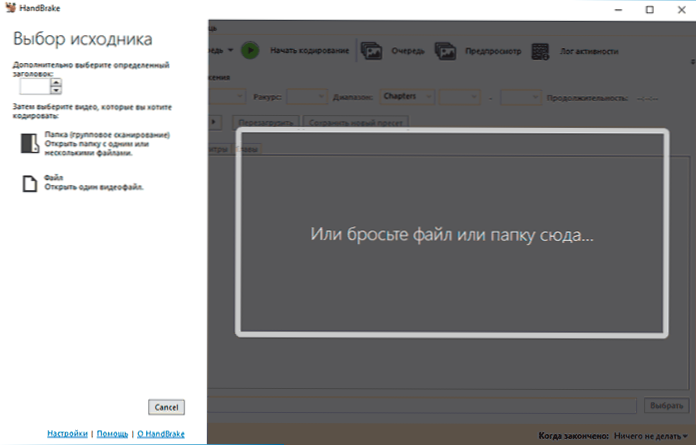
- 3629
- 1167
- Raul Becker
Jei ieškote geriausio vaizdo keitiklio vaizdo įrašo, kuris būtų nemokamas, funkcionalus ir reguliariai vykdo savo užduotį, galbūt rankinis stabdys bus puikus pasirinkimas. Kai pirmą kartą parašiau šią apžvalgą prieš kelerius metus, rankos stabdys jau galėjo būti vadinamas puikia vaizdo įrašų konvertavimo programa, tačiau kai kurie nebuvo patenkinti Rusijos sąsajos kalbos trūkumu. Dabar jis yra prieinamas, nors vis dar yra individualių neperdirbtų elementų.
Šioje apžvalgoje apie nemokamą „Converter Video Handbrake“ - programą, skirtą perkoduoti beveik visus vaizdo formatams, kurių atvirojo kodo, galima įsigyti „Windows 10“ ir ankstesnėms versijoms, „MacOS“ ar „Linux“, apie jo galimybes ir naudojimą. Aptariamos temos kontekste gali būti įdomu: nemokami vaizdo įrašų keitikliai rusų kalba.
Naudojant rankinį stabdį ir galimybę konvertuoti vaizdo formatus
Po pirmojo rankinio stabdžio paleidimo pamatysite langą, kaip žemiau esančiame paveikslėlyje - gana suprantama, kad nepasiklystumėte atliekant tolesnius veiksmus: galite pridėti atskirą failą ar aplanką, skirtą konvertuoti, arba vilkti aplanką ar failą į sritį Dešinėje lango pusėje.
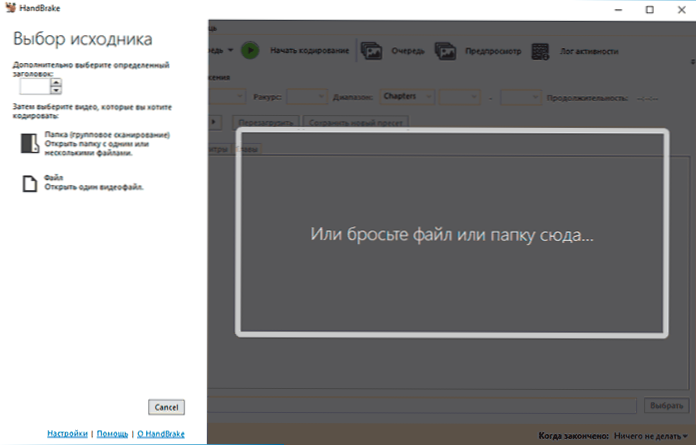
Pridedant vaizdo failą prie beveik bet kokio formato ir su bet kokiu kodeku (MKV, H.264 mp4, h.265, MOV ir daugelis kitų) Galite pradėti kurti vaizdo įrašų konvertavimo parametrus.
Nepriklausomai nuo to, ar pridėsite vieną ar kelis failus, pamatysite langą, kaip žemiau esančioje ekrano kopijoje, kur vienu metu vieno failo perkodavimo parametrai yra nustatyti vienam failui. Galite pasirinkti kitą iš failų grupės „pavadinimo“ sąraše.

Toliau galite:
- Nustatykite išvesties formato parametrus, naudodamiesi „Matmenys“ skirtukais (vaizdo įrašų matmenys ir mastelio keitimo parametrai, jei reikia Jei reikia, prireikus pašalinti nereikalingus garso kelius), subtitrai (galimybė importuoti ar pašalinti subtitrus), skyriai (padalijimas į palaikomų formatų skyrius). Skirtukas „Filtrai“ leidžia pakeisti vaizdo įrašą (sumažinti triukšmą, atlikti de -internet ir dar daugiau).
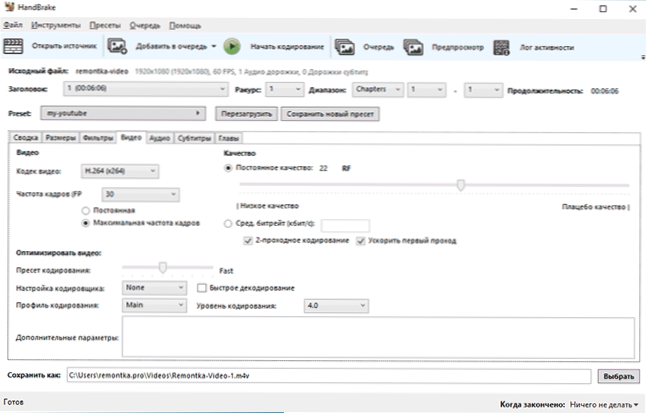
- Nustatę išvesties parametrus, galite juos išsaugoti kaip naują išankstinį nustatymą (iš anksto įdiegtą nustatymų rinkinį), kad ateityje galėtumėte pasirinkti jį kiekvienam vaizdo įrašui ateityje.
- Jei nesate pasirengę rankiniu būdu sukonfigūruoti vaizdo kodavimo parametrų, galite pasirinkti iš paruoštų išankstinių nustatymų atitinkamame taške, pavyzdžiui, automatiškai pasirinkti „YouTube“ leidybos parametrus, perkelkite į konkretų įrenginį ar kitus tikslus.
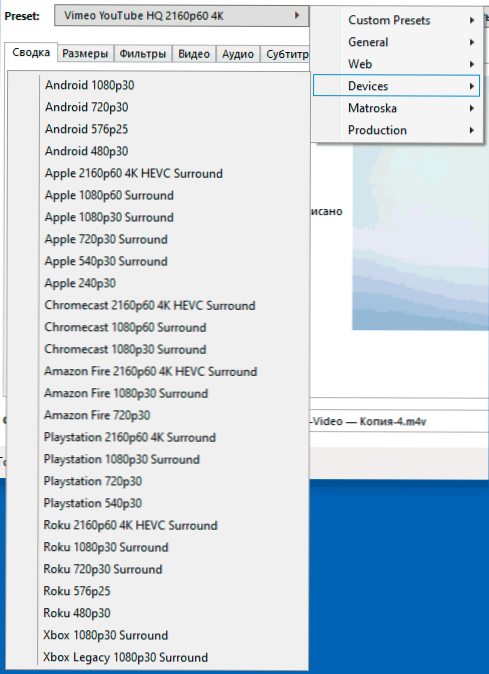
- Lauke „Išsaugoti kaip“ nustatykite failų išsaugojimo vietą ir norimą plėtinį (pavyzdžiui, MP4 vietoj M4V).
- Jei jums reikia konvertuoti kelis vaizdo failus vienu metu, tada, kai jums reikia nustatyti tuos pačius parametrus visiems, galite nustatyti vieno failo konvertavimo parametrus, o tada spustelėkite rodyklę „Pridėti prie eilutės“ mygtuko mygtuką „Pridėti prie eilutės“ ir pasirinkite „Pridėti viską“ (arba paspauskite „Alt+A“) klavišus). Jei skirtingiems skirtingiems failams reikalingi skirtingi parametrai, tiesiog spustelėkite mygtuką „Pridėti prie eilės“, tada lauke „Tinka“ pasirinkite kitą failą ir nustatykite jo parametrus.
- Kai visi kodavimo parametrai bus nustatyti, dar reikia spustelėti „Pradėti eilę“ ir palaukite, kol vaizdo įrašo pabaiga konvertuoja į norimą formatą.

Dabar keletas papildomų rankinių stabdžių naudojimo niuansų, kurie gali būti naudingi:
- Vaizdo įrašų perkodavimą galima atlikti naudojant „Intel QuickSync“, „Nvidia NVENC“, „AMD VCE“ aparatūros pagreitį. Meniu „Įrankiai“ galite įjungti arba išjungti (jei turite tinkamą vaizdo plokštę) - „Įrankiai“ - „Nuostatos“ - „Vaizdo įrašas“.

- Jei numatytasis MP4 reikia naudoti numatytąjį MP4 plėtinį .MP4 vietoj to .M4V, tai galima pakeisti tame pačiame meniu elemente skyriuje „Savaitgalio failai“. Čia taip pat galite nustatyti išvesties failų pavadinimų šablonus.
- Jei norite naudoti „Handbrake“ vaizdo įrašo išankstinio vaizdo įrašo funkcijas, jums reikia įdiegto VLC, apie kur jį atsisiųsti ir kas gali būti naudinga: VLC yra daugiau nei „Media Player“.
- Kaip įvesties vaizdo įrašų formatai, mes galime naudoti beveik visus įprastus vaizdo failų tipus, tačiau išvesties galimas MP4, MKV ir „WebM“ konteinerius su kodekų nameliais.264 (x264, įskaitant 10 bitų), MPEG-4, H.265 (įskaitant 10 ir 12 bitų), MPEG-2, VP8, VP9 ir Thera.
Apibendrinant galiu rekomenduoti „Handbrake“ vaizdo įrašų keitiklio vaizdo įrašą, kurį paprastai paminėjau, kai apžvalgos apie kitas komunalines paslaugas, jei jums reikia puikios ir lanksčiai pritaikomos programos šiems tikslams. Galite atsisiųsti nemokamą „Video Converter“ rankinį stabdį palaikomoms platformoms iš oficialios svetainės https: // rankinis stabdys.Fr/atsisiuntimai.PHP - „Windows“ yra prieinamas tiek montuotojui, tiek nešiojamajai versijai, palaiko „Windows 10“, 8.1 ir „Windows 7“.
- « Įkeliant kompiuterį ar nešiojamąjį kompiuterį, baltas brūkšnys (žymeklis) mirksi - priežastys ir ką daryti
- Kaip visiškai ištrinti „Nvidia GeForce“ patirtį ar „GeForce“ patirties žaidimus »

